| 2. Lagmodus | ||
|---|---|---|

|
Kapittel 8. Kombinere bilete med GIMP |  |
GIMP har trettiåtte lagmodus delt opp i sju grupper: Normal, Gjer lysare, Gjer mørkare, Kontrast, Invertering, HSV-komponentarog LCh-komponentar. I tillegg til desse lagmodusane er det også dei såkalla tradisjonelle lagmodusar (utdaterte lagmodusar) , som vart brukte før GIMP 2.10. Dei er framleis tilgjengelege for å vera bakoverkompatible med lagra bilete frå eldre GIMP-versjonar, men bør normalt ikkje brukast på nye bilete.
Lagmodusane vet ofte kalla blandemodus. Viss du vel ein lagmodus, vert utsjånaden til laget endra basert på laga nedanfor. Kvart lag i eit bilete kan ha sin eigen lagmodus. Effekten av lagmodusane er kumulativ. Å setja lagmodus for det nedste laget i ei laggruppe eller det nedste laget i biletet til noko anna enn «normal» har ingen verknad.
Du set lagmodus i nedtrekksmenyen Modus øvst i Lagdialogvindauget. GIMP brukar lagmodus for å bestemma korleis kvar piksel i det øverste laget skal kombinerast med tilsvarande piksel i laget under.
![[Notat]](images/note.png)
|
Notat |
|---|---|
|
Når det gjeldande verktøyet er eit teikneverktøy, er det ei nedtrekksliste i «verktøyvala» som inneheld modusar som påverkar teikneverktøya på same måten som lagmodusane. Du kan bruka dei same modusane som er tilgjengelege for lag, men det er fleire modusar som berre vert brukte for teikneverktøya. Sjå Del 3.1.3, «Eksempel på ulike teiknemåtar». |
Lagmodus opnar for komplekse fargeforandringar i biletet. Dei vert ofte brukte saman med eit nytt lag som verkar som ei slags maske. Dersom du for eksempel legg eit einsfarga kvitt lag over eit bilete og set lagmodus til «HSV-metning», vil laget under vera synleg i gråtoner.
Eksempla nedanfor viser verknaden for kvart lagmodus. Kvart eksempel vil også forklara effekten av lagmoduset.
Sidan resultatet av kvar modus er svært avhengig av fargane i laga, kan desse eksempla berre gje ein generell idé om kva resultat modus gir. Du vert hermed sterkt oppmoda til å prøva dette ut sjølv. Ein grei måte å gjera dette på er å bruka to nokså like lag. Dette får du enklast til ved å kopiera det eine laget og gjera nokre små forandringar på kopien. Det kan vera å sløra kopien litt, flytta litt på han, bruka skalering, fargeinvertering eller liknande du måtte finna på. Prøv deg fram med ulike modus og sjå kva som hender.
Namnet på «Normal»-gruppa er litt feilaktig. Dei fleste av modusane i tillegg til «Normal» er kanselleringsmodusar.
Figur 8.8. Eksempel på lagmodus «normal»
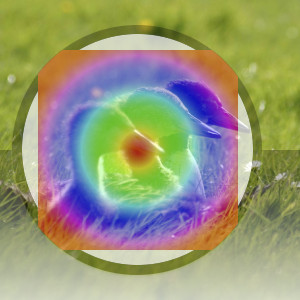
Topplaget har 50 % gjennomsikt.
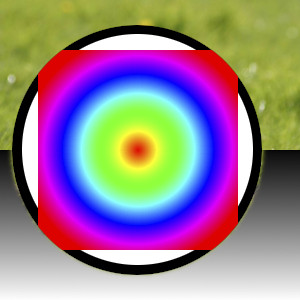
Med 100% dekkevne for topplaget er berre det øvre laget synleg når du brukar modus «normal» unnateke i gjennomsiktige område.
Normal-modus er den som er gjeldande dersom du ikkje set andre val. Det øvre laget dekkjer laget under. Ønskjer du å sjå noko av det underste laget må det øvre laget ha gjennomsiktige område.
Figur 8.9. Eksempel på lagmodus «oppløys»
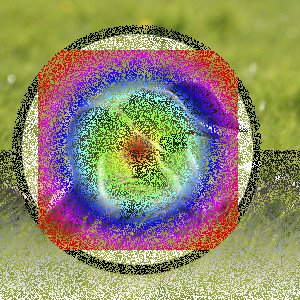
Topplaget har 50 % gjennomsikt. Effekten av «Løys opp» er synleg alle stader som ikkje er fullstendig gjennomsiktige.
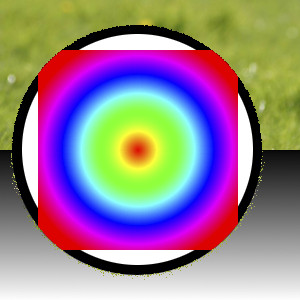
Med 100% dekkevne på topplaget vert berre nokre halvgjennomsiktige område påverka av «Oppløys».
Oppløys-modus løyser det øvre laget opp i laget under ved å teikne eit tilfeldig pikselmønster i område med delvis gjennomsikt. Dette er spesielt synleg langs biletkantane. Dette kan nok vera nyttig som lagmodus, men kanskje meir nyttig som teiknemodus.
Figur 8.10. Eksempel på lagmodus «slett farge»

Topplaget er 100 % ugjennomsiktig med bruk av «Slett farge»-modus.
Slett farge-modus slettar fargane i det øvre laget frå det nedre laget. Svarte pikslar i det øvre laget gjer desse delane i det nedste laget gjennomsiktige, medan kvite pikslar ikkje har nokon effekt. Alt i mellom fjernar dei spesifikke fargane frå botnlaget og let dei andre fargekomponentane vera intakte.
Figur 8.11. Eksempel på lagmodus «slett»
Topplaget er 100 % ugjennomsiktig med bruk av «Slett»-modus. Dei kvite delane her er gjennomsiktige.
Modus slett slettar alle ugjennomsiktige områda i det øvre laget og gjer desse delane i det nedre laget gjennomsiktige.
Figur 8.12. Eksempel på lagmodus «flett»
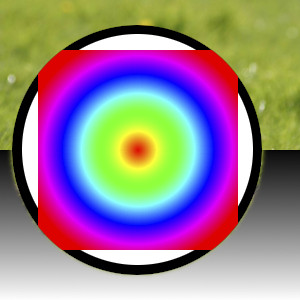
Topplaget er 100 % ugjennomsiktig med bruk av «Flett»-modus.
Flett-modus legg kjeldelaget på toppen av destinasjonen, det same som vanleg modus. Det går ut frå at kjelda og målet er to delar av ein original heilskap, og difor utelukker kvarandre. Dette er nyttig for å blanda innhald som er klipt ut og limt inn utan artefakter, eller for å erstatta sletta innhald generelt.
Figur 8.13. Eksempel på lagmodus «splitt»
Topplaget er 100 % ugjennomsiktig med bruk av «Splitt»-modus. Dei kvite delane her er gjennomsiktige.
Splitt-modus trekk kjeldelaget frå destinasjonen, slik at ved å komponera resultatet på nytt med kjelda ved bruk av flettemodus vert det originale innhaldet reprodusert.